
Правильный процесс документооборота — залог успешного взаимодействия подразделений компании и формирования достоверной отчетности. Заказчик обратился к нам с вопросом организации документооборота в Битрикс24: Процесс состоял из ручной расстановки задач, с вовлечение сотрудников различных подразделений. Возникали трудности в отслеживании результатов поэтапно по документам, и выявлении причин замедления работ. Что сделали мы? Придумали реализовать процесс на Сделках под названием «Документооборот». Почему на сделках?
- Наглядные стадии сделки (этапы согласований документов);
- Удобно пользоваться фильтрацией;
- Есть возможность увидеть статистику по контрагентам;
- Существует потенциальная интеграция с 1С.
Направление Сделок «Документооборот».
При формировании Cделки происходит её автонумерация по определенному алгоритму.
Сделка создана — запускается бизнес-процесс, который обращается к специализированному нумератору, где хранится информация о следующем порядковом номере. Номер подставляется в название Сделки.
12.05.21/ Бизнес-процессы для начинающих

В момент перевода Сделки на этап «Согласование договора» необходимо в окне сделки запустить одноименный бизнес-процесс «Согласование договора».
Запуск бизнес-процесса «Согласование документа».
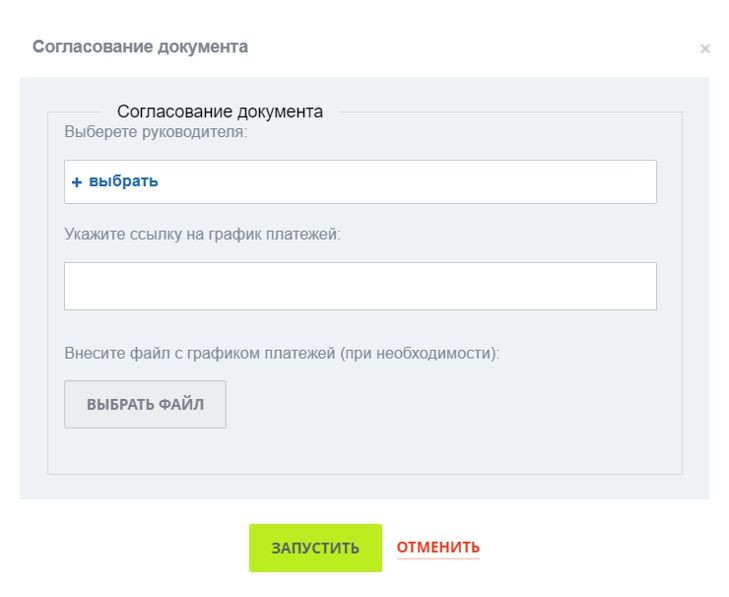
Всплывает форма, в которую необходимо внести данные по конкретному документу:
Форма » Согласование документа».
После чего запускается бизнес — процесс.
Предусмотрена проверка системой. Если бизнес-процесс выбран неправильно, он останавливается и инициатору приходит уведомление.
Согласование проходит 5 этапов:1. Согласование руководителем — руководителю ставится задание, в виде уведомления со ссылкой на форму для выполнения задачи.
- согласовать — переходит к следующему участнику бизнес-процесса;
- отправить на доработку — отправляется уведомление пользователю запустившему бизнес-процесс, с комментарием. Бизнес-процесс завершается и сделка возвращается на этап назад;
- отклонить — отправляется уведомление с комментарием пользователю, запустившему бизнес-процесс, сделка переходит в стадию «Отклонено», бизнес-процесс завершается;
После того, как договор согласован руководителем, он переходит на согласование следующему сотруднику.
2. Согласование специалиста закупки.
- согласовать — согласование документа переходит к следующему участнику бизнес-процесса;
- согласовать с замечанием — формируется задача на ответственного по сделке с комментарием, что необходимо исправить). При этом в двух случаях процесс не останавливается и согласование переходит к следующей роли.
3. Согласование бухгалтера — полностью повторяется набор действий, как и на этапе согласование специалиста закупки.
4. Согласование юристом — аналогично согласованию руководителя, но в случае выбора отправки на доработку, формируется задача на ответственного по сделке с комментарием, что необходимо исправить. Как только задача закрывается, сделка повторно проходит согласование с юристом.
5. Согласование финансовым директором — полностью повторяется набор действий, как и на этапе согласование юристом.
Документ согласован — сделка автоматически переводится на стадию «Заведение скана от контрагента». Поступает задача ответственному за заведение скана.
Когда сотрудник закрывает задачу, сделка переходит на этап «Подписание договора у генерального директора» . Подписание документа производится очно.
Документ подписан — сделка переходит на стадию «Получение оригинала от контрагента». Ставится задача ответственному на получение оригинала.
На стадии «Передача в архив» ставится задача бухгалтеру о проверке и переносе документа в архив (Стадия «Архив»).
Создан контроль согласования документооборота с автоматической расстановкой задач между сотрудниками в максимально короткие сроки. Берите решение себе на заметку и стучитесь к нам — мы будем рады помочь вам с реализацией задуманного!
Больше кейсов и проектов можно найти БЛОГЕ
Бесплатный курс внедрения Битрикс24 ТУТ
Подписывайтесь на наш YouTube канал!
Источник: spark.ru
Битрикс24 сделки: направления, настройки стадий, работа со сделками
Цель любого бизнеса – продать товар или услугу. То есть заключить сделку.
Поэтому в CRM обычно сделкам уделяется особое внимание. Не исключение и Битрикс24. Кратко про сделки мы уже рассказывали в публикации «Лид, сделка и сценарии по работе с клиентами в Битрикс24». Сегодня предлагаем разобрать более подробно, какие возможности для работы со сделками доступны для пользователей портала.
Работа со сделками
Прежде всего переходим к разделу сделок. Для этого в левом меню нужно выбрать «CRM» вкладка «Сделки».
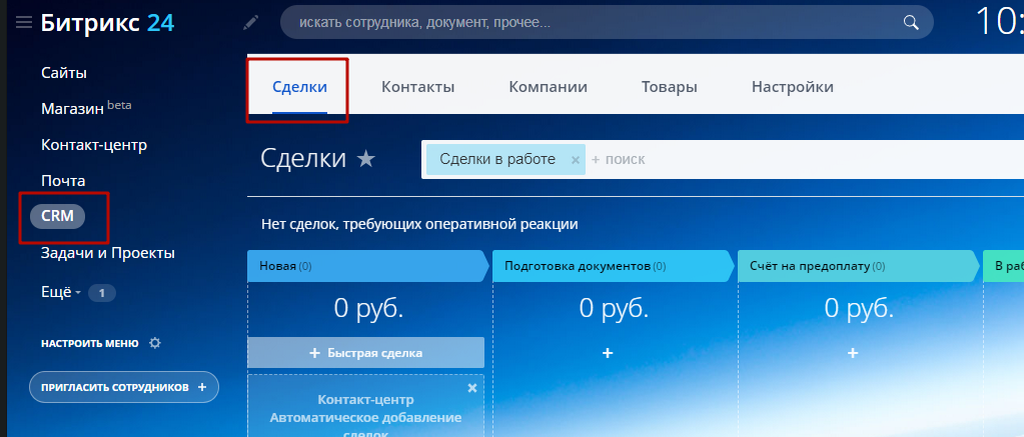
На данной странице сделки могут быть в виде списка, канбан-доски или календарном представлении. Переключается вид сделок кликом по соответствующей кнопке:
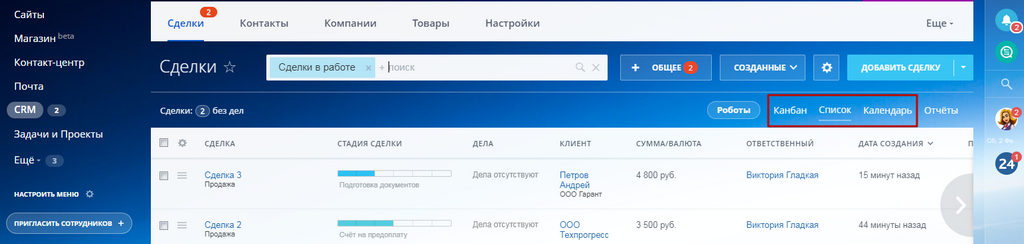
Создание сделки
Начало работы с любой сделкой – это ее создание. В Битрикс24 сделки можно создавать вручную, генерировать из лидов, импортировать из csv-файлов или другой CRM (amoCRM, Мегаплана, загрузка с 1С и пр.). Также сделки создаются автоматически из заказов на сайте, если он интегрирован с порталом.
Если нажать на кнопку с иконкой-шестеренкой, то в выпадающем списке можно увидеть пункты «Импорт сделок» и «Миграция из других CRM», которые предназначены для импорта сделок.
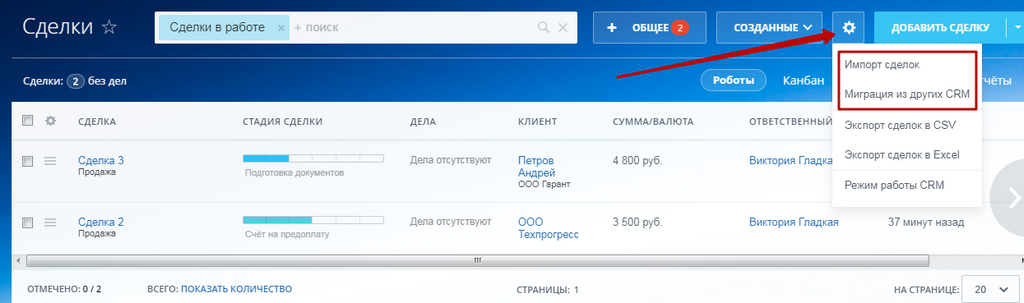
Импортировать сделки в Канбане можно, нажав на «Импорт данных из другой CRM» или «таблицы Excel».
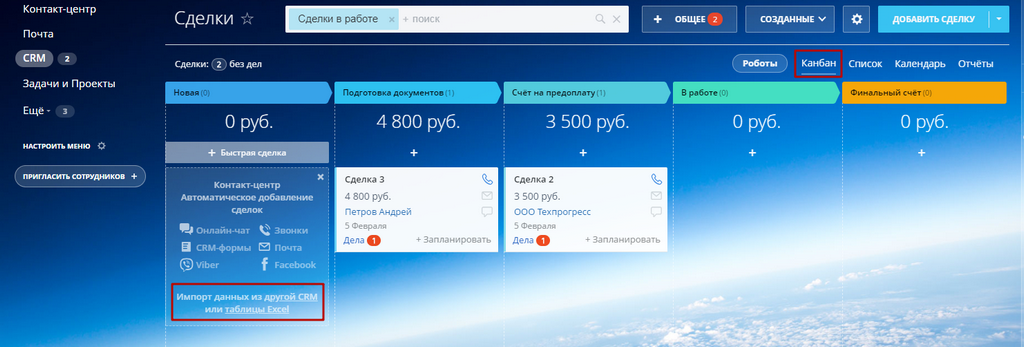
Чтобы создать сделку вручную, нужно нажать кнопку «Добавить сделку»
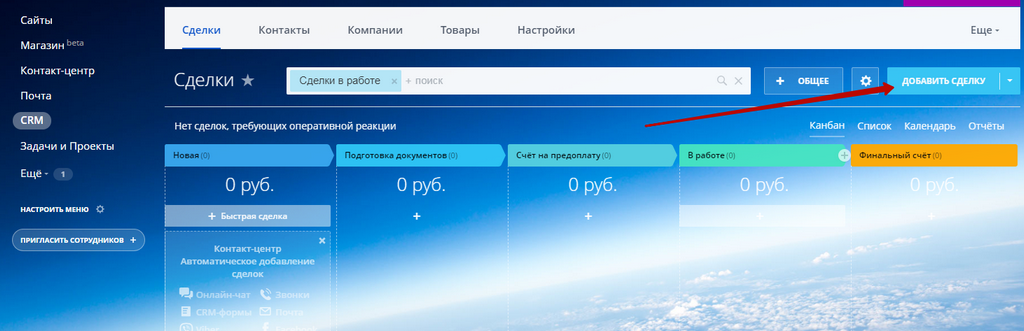
Но это далеко не единственный способ. Сделку можно создать:
— Если в представлении Канбан кликнуть на «+». Причем сделка будет сразу на той стадии, на которой вы нажали данную кнопку.
Что удобно – создавая сделку, вы сразу можете в быстром режиме создать новую компанию и контакт.
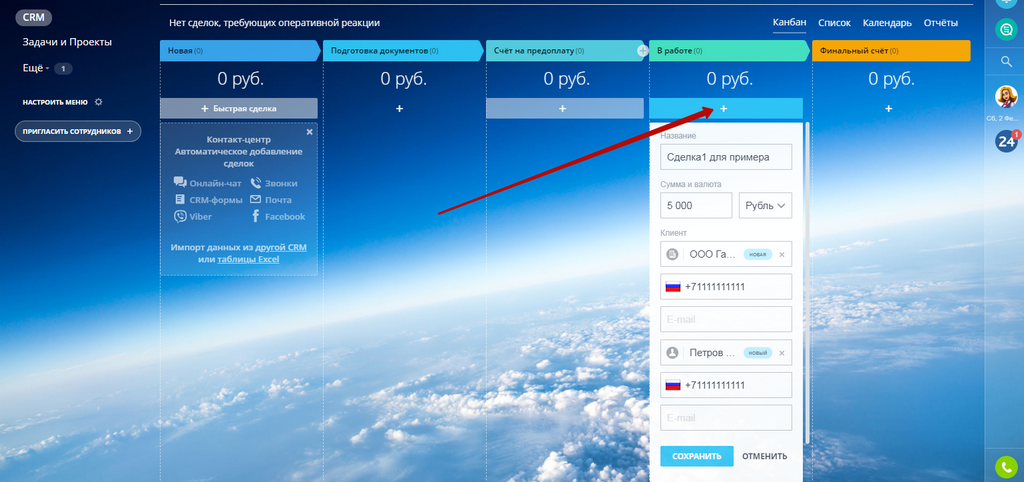
— В представлении Календарь достаточно щелкнуть мышкой по ячейкам с датами, после чего откроется окно создания новой сделки.
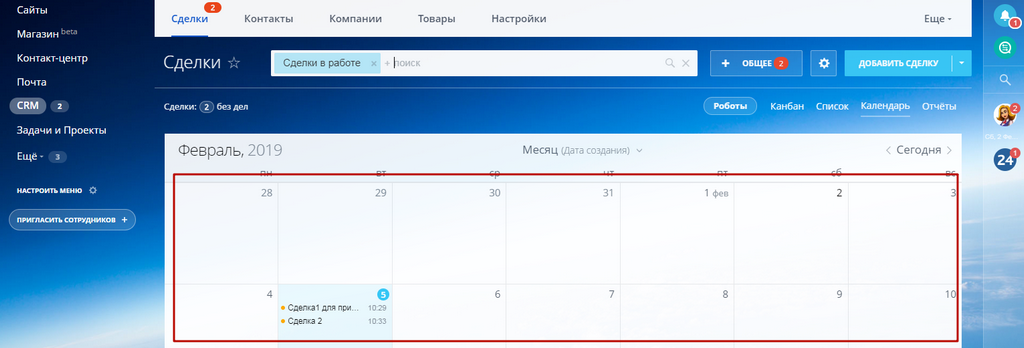
— Можно нажать кнопку «+» под названием вкладки
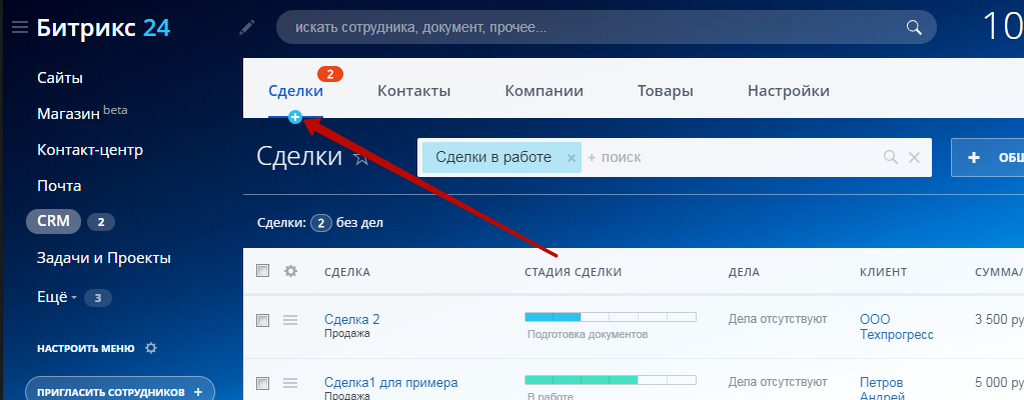
— в карточке Компании или Контакта на вкладке Сделки предусмотрена кнопка для добавления новой сделки
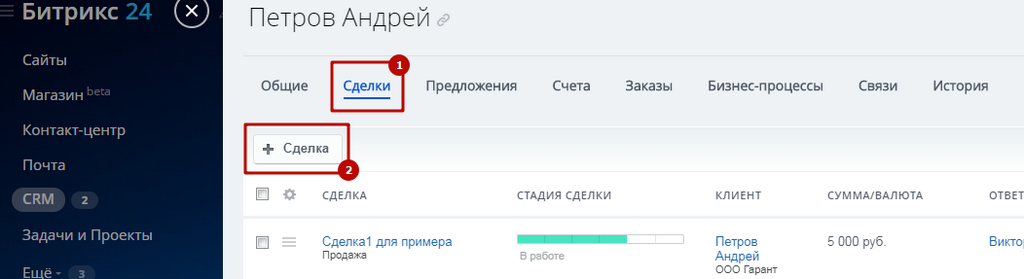
Удаление сделки
Удаляются сделки на странице Сделки.
— Для этого в Списке нужно возле сделки открыть ее меню и выбрать пункт Удалить
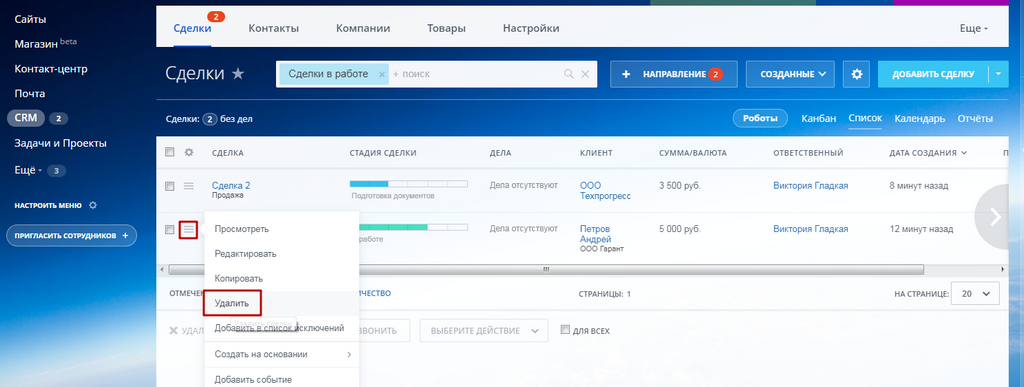
— В Канбане сделку можно просто затащить мышкой в корзину
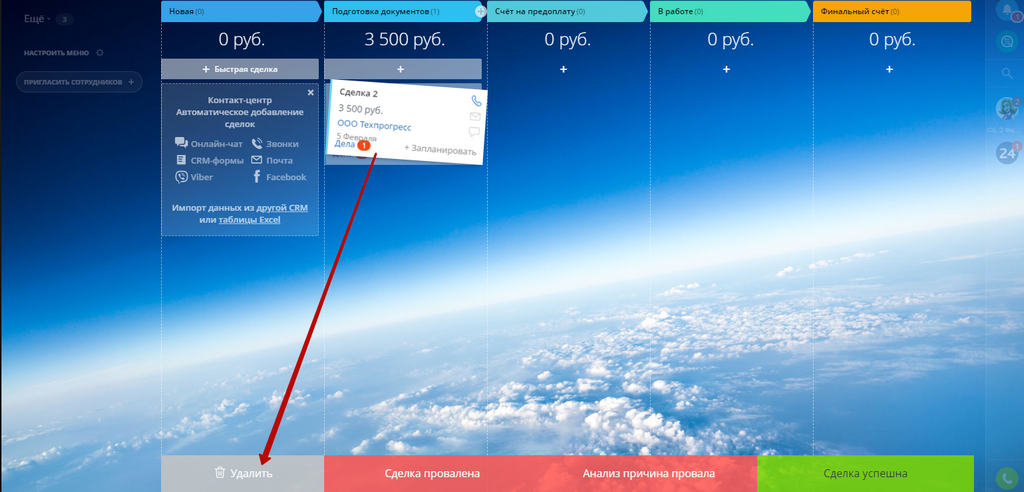
Стадии сделок. Настройка стадий
Каждая сделка проходит определенные стадии. Задавать стадию для сделки можно в карточке, нажав мышкой по нужной стадии.
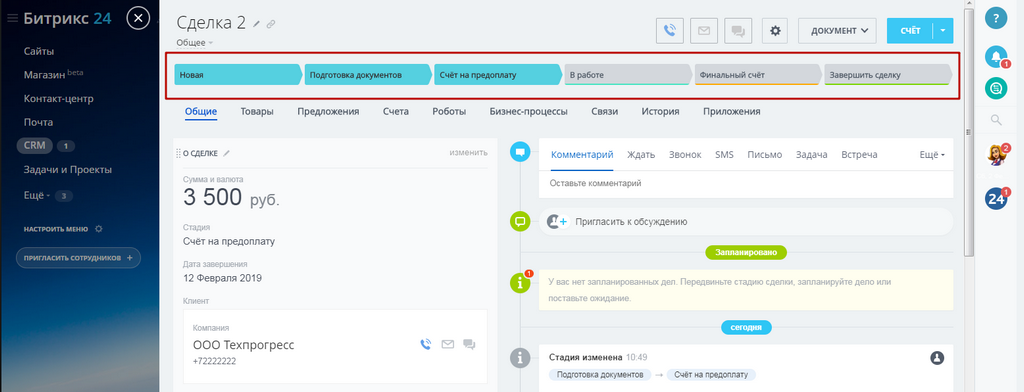
Еще проще это делается в Канбане – путем перетаскивания сделки на нужную стадию.
В списке достаточно нажать на нужное значение на шкале.
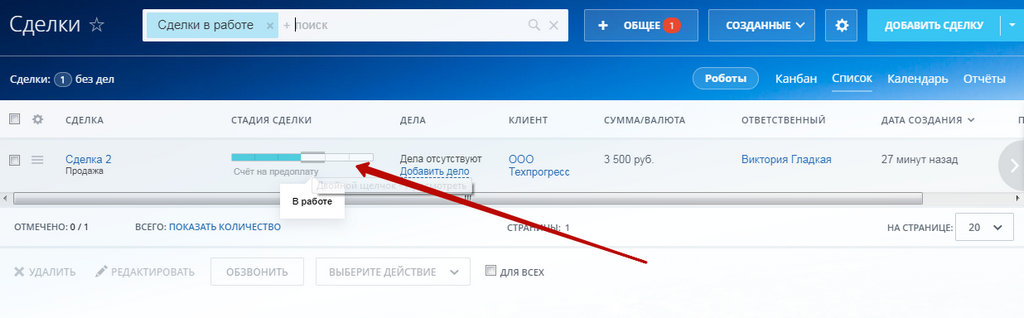
Причем если отметить галочками несколько сделок (1), то можно задать нужную стадию для всех сразу. Нужно нажать кнопку Выбрать действие (2) и Установить стадию (3).
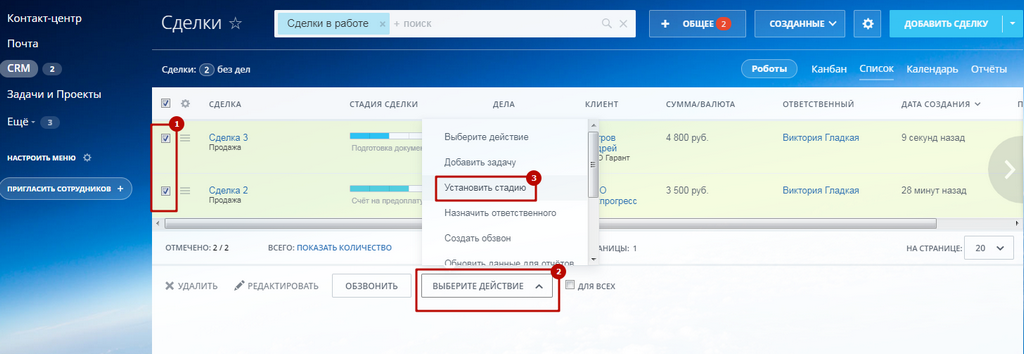
Битрикс24 помогает менеджерам вести клиента по воронке продаж. В видео приведен пример, как может выглядеть подобная автоматизация в Битрикс24 с помощью обязательных полей, роботов и бизнес-процессов.
По умолчанию в Битрикс есть стандартные стадии сделок: Новая, Подготовка документов, Счёт на предоплату, В работе и Финальный счет.
Но в случае необходимости можно добавлять новые стадии или убирать существующие. Для этого нужно перейти CRM/Настройки/Справочники/Стадии сделки.
Важное правило!
Обязательно должен быть начальный и два финальных статуса (для успешного/неуспешного исхода). Между ними можно размещать любое количество статусов.
Чтобы добавить новую стадию нужно нажать кнопку Добавить стадию (1), удалить — нажать кнопку-корзину (2).
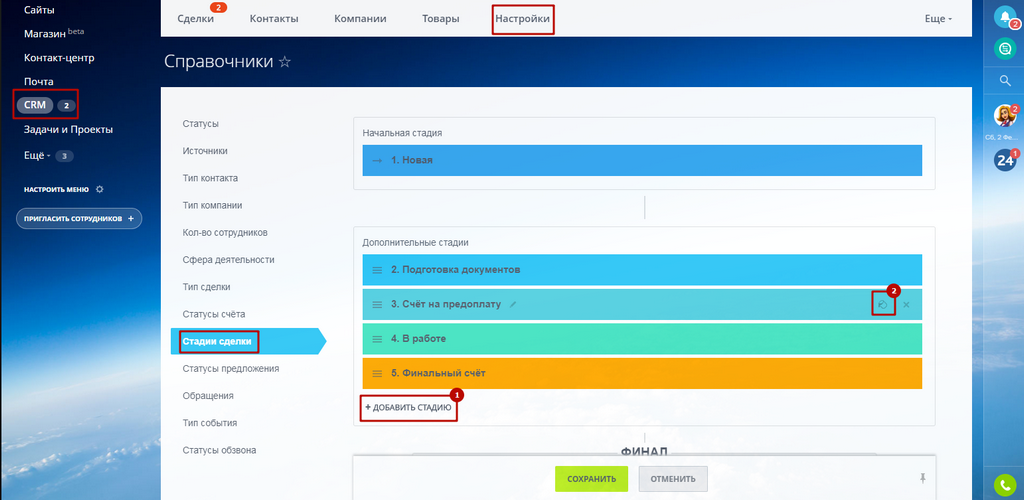
Некоторым сотрудникам можно запретить использовать какие-либо стадии сделок. Это делается в настройках прав доступа: CRM — Настройки — Права.
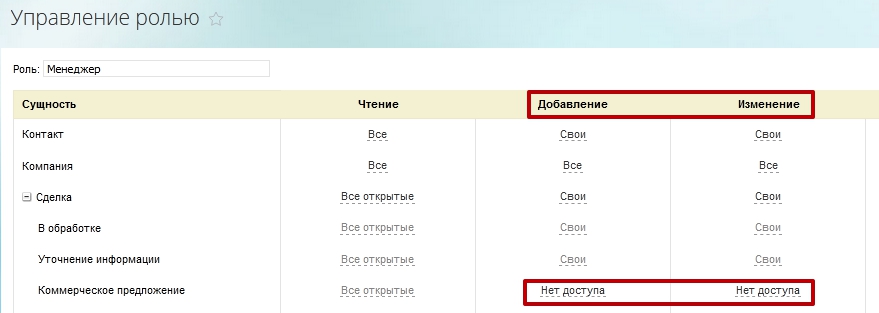
Направления сделок
Часто при создании сделки требуется задать ее направление. Что это такое?
Иногда компания занимается сразу несколькими видами деятельности. Причем для каждого вида отдельная воронка продаж, свои поля и этапы.
В этом случае в Битиркс24 можно задать направление для каждого вида деятельности компании и выполнить настройки сделок для каждого конкретного случая.
Обратите внимание!
Для тарифных планов Проект и Проект+ доступно только одно направление. Для тарифа Команда — 10 направлений. На тарифе Компания количество направлений не ограничено.
Чтобы добавить новое направление нужно перейти в CRM/Настройки/С чего начать и выбрать Направления сделок.
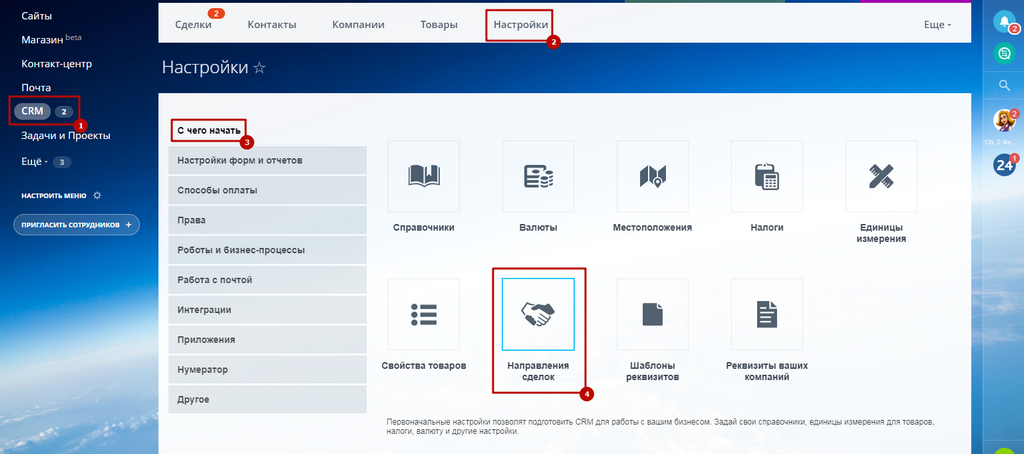
Дальше нажимаете кнопку Добавить направление и вводите название.
После этого можно отредактировать доступные стадии для сделок данного направления.
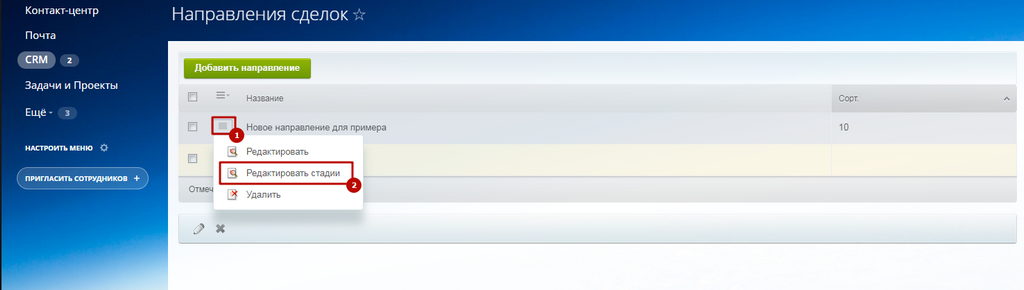
На странице сделок есть возможность выбирать направление, и будут отображаться сделки с данного направления
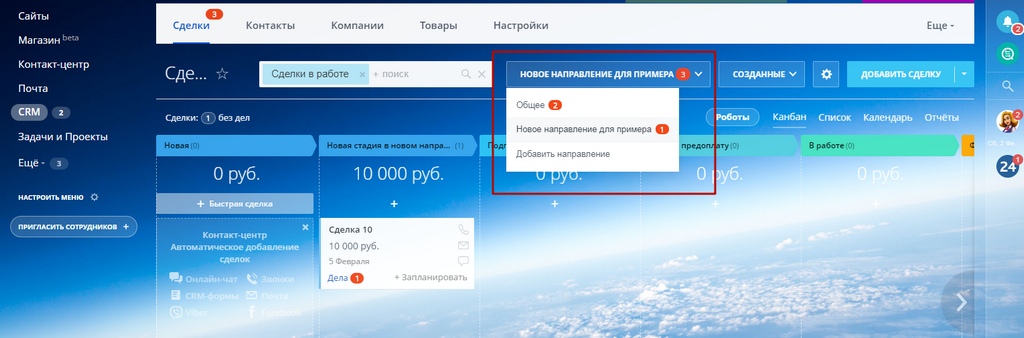
Направления сделок можно создавать прямо на общей странице сделок. Для этого нужно открыть список направлений – внизу будет пункт Добавить направление.
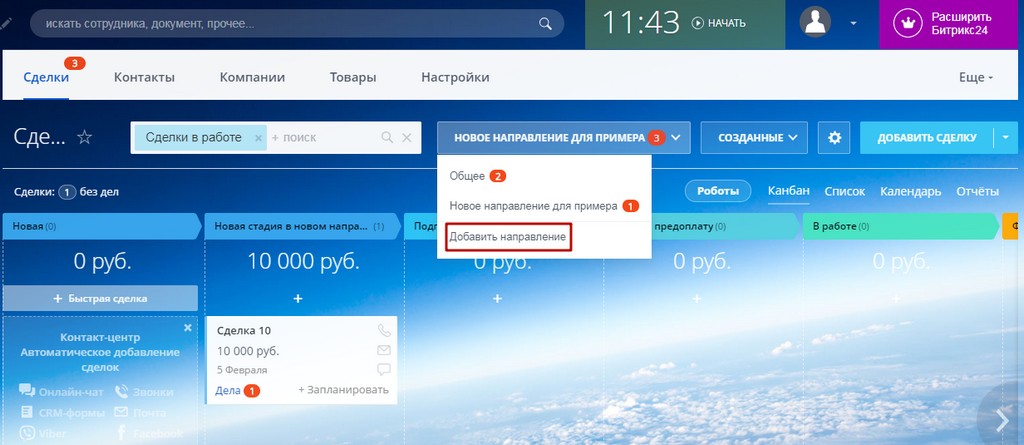
Если в сделке, принадлежащей одному направлению, добавить новое поле, то в сделках другого направления, это поле отображаться не будет. То есть можно задавать свои поля для сделок каждого направления.
В Битрикс24 можно при смене стадии сделки автоматически генерировать документы по шаблону
Надеемся, наша статья поможет вам разобраться с мощным инструментом сделок в Битрикс24.
Источник: www.positive2b.ru
СДЕЛКИ В БИТРИКС24 (BITRIX24)
Одним из основополагающим разделом Bitrix24 является CRM, в которой присутствуют сделки, а также контакты, компании, лиды и смарт-процессы.
Нет времени сейчас читать? Отправим ссылку на статью в мессенджер, чтобы не потерять
Сделка, как и каждая сущность в Битрикс24 (лид/сделка/контакт/компания) имеет вид настраиваемой карточки (карточка — страница сущности, как мы имеем профили в соцсетях, так и наши сущности имеют профили в нашей СРМ) и в каждой карточке есть пункт Связи, через который мы можем увидеть все связанные сущности с открытой нами, но обычно в той же карточке Сделки есть ссылка на Контакт или Компанию.
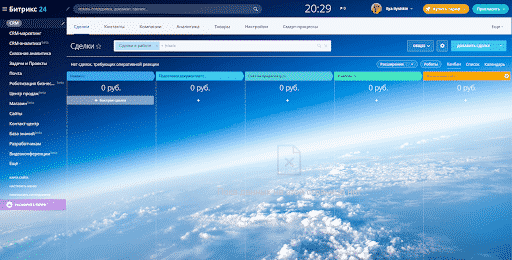
На рисунке сверху мы видим канбан сделок Битрикс. Каждая сделка представляет собой небольшую табличку с названием, но вид этой таблички мы можем настраивать как хотим. Каждая сделка находиться на своем этапе в воронках. Этапов может быть огромное кол-во, но завершающие только два — Успех и Провал. Но мы можем настроить причины провала для дальнейшего анализа.
Скачать бесплатно руководство «5 шагов для роста продаж»
В CRM есть несколько разновидностей видов представления сделок: канбан (который мы видели), список и календарь.
Список — вид в котором мы можем настроить нужные поля и отсортировать по ним.
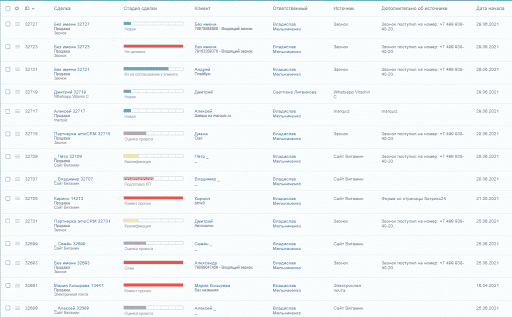
В виде календарь можно выбрать как показывать сделки — по дате завершения, другим датам или по занятости ресурсов. Вы можете видеть, какие помещения, инструменты или сотрудники свободны, чтобы запланировать на это время новых клиентов.
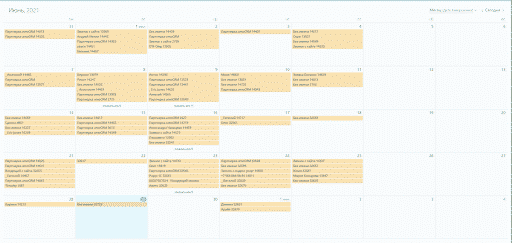
Карточки можно редактировать. Мы можем добавлять поля и разделы для них. Также существуют скрытые поля. Их можно изменить нажав на кнопку “Изменить”.
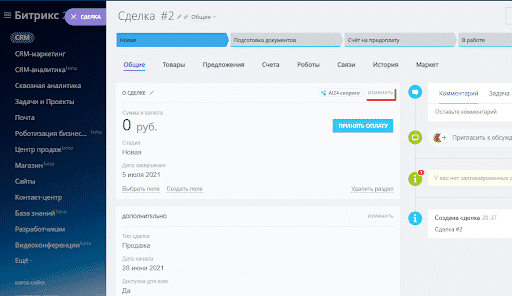
Сделки двигаются по канбану сделок и могут перемещаться по воронкам посредством туннелей между ними.
Создание сделки в Битрикс делится на 3 вида:
- Сделка, которая сконвертировалась из лида.
- Сделка, которая создалась из обращения открытой линии или из формы на сайте.
- Сделка сформированная вручную (Быстрая сделка и Добавить сделку в Битрикс, раздел CRM).
Перейдем к практической части
Чтобы создать сделку в битриксе, нужно нажать в разделе СРМ кнопку “Добавить сделку”, которая находиться правее фильтра сделок или нажав на кнопку “Быстрая сделка” (+) — под названием этапа.
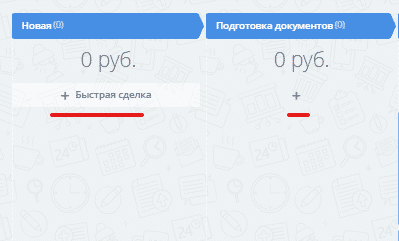
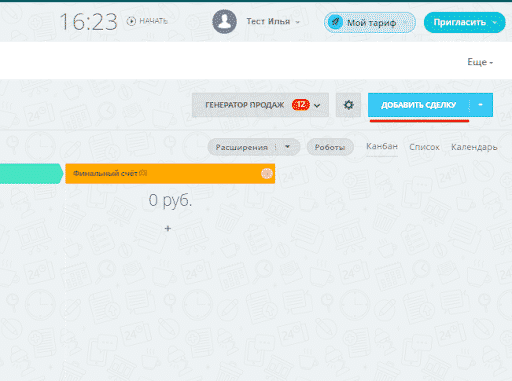
Внутри сделки мы видим 2 части, левая с полями сделки (далее Поля сделки) и правая с лентой сделки. В левой мы можем создавать поля с различными типами, компоновать их по различным разделам и перемещать как будет нам удобно. В этом же разделе мы можем видеть специализированные поля, созданные для привязки контактов и компании.
Правая часть (лента сделки) отображает различные действия, которые происходили с сделкой, будь то перемещение по этапам или создании задачи.
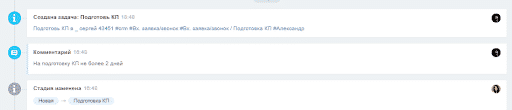
Тут же мы можем прослушать все звонки связанные с сущностью или перейти в чат открытой линии.

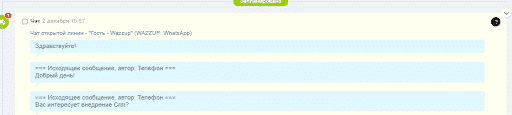
Выше мы видим панель с различными делами/примечаниями/активностями которые мы можем привязать к сделке.

Любая активность, которую мы внесем через эту панель, будет привязана к сделке и отображаться в ленте сделки.
Сразу под этой панелью находиться кнопка создания чата, для начала обсуждения с вашими коллегами ситуацию в сделке и тд.
Но какая CRM без автоматизации. В этом плане Битрикс24 очень гибок. Мы можем настроить почти любу. автоматизацию Ваших бизнес процессов внутри него, сделать связь с 1С, Мой Склад и т.д. Автоматизация позволит разгрузить вашу работу в CRM, забирая на себя различные процессы согласования, калькуляции, смены этапа и контроля на себя.
Если вам нужна помощь в настройке Bitrix24, вы можете оставить заявку на консультацию по ссылке . Наши специалисты свяжутся с вами и помогут решить ваши вопросы.
Источник: vitamine-c.ru
